3. Datenflüsse (in Arbeit)
Datenquellen werden definiert um Daten von anderen Speicherorten in die OCT Datenbank zu laden. Pipelines und Steps bilden dann den Datenfluss.
Das folgende Video zeigt & beschreibt das Konzept hinter den Datenflüssen:
Grundkonzept der Datenflüsse
Dies ist die Startansicht des Tabs Datenflüsse. Hier findet man eine individualisierte Startseite (HTML basierend), einen Menüindex und die übliche Kopfzeile:
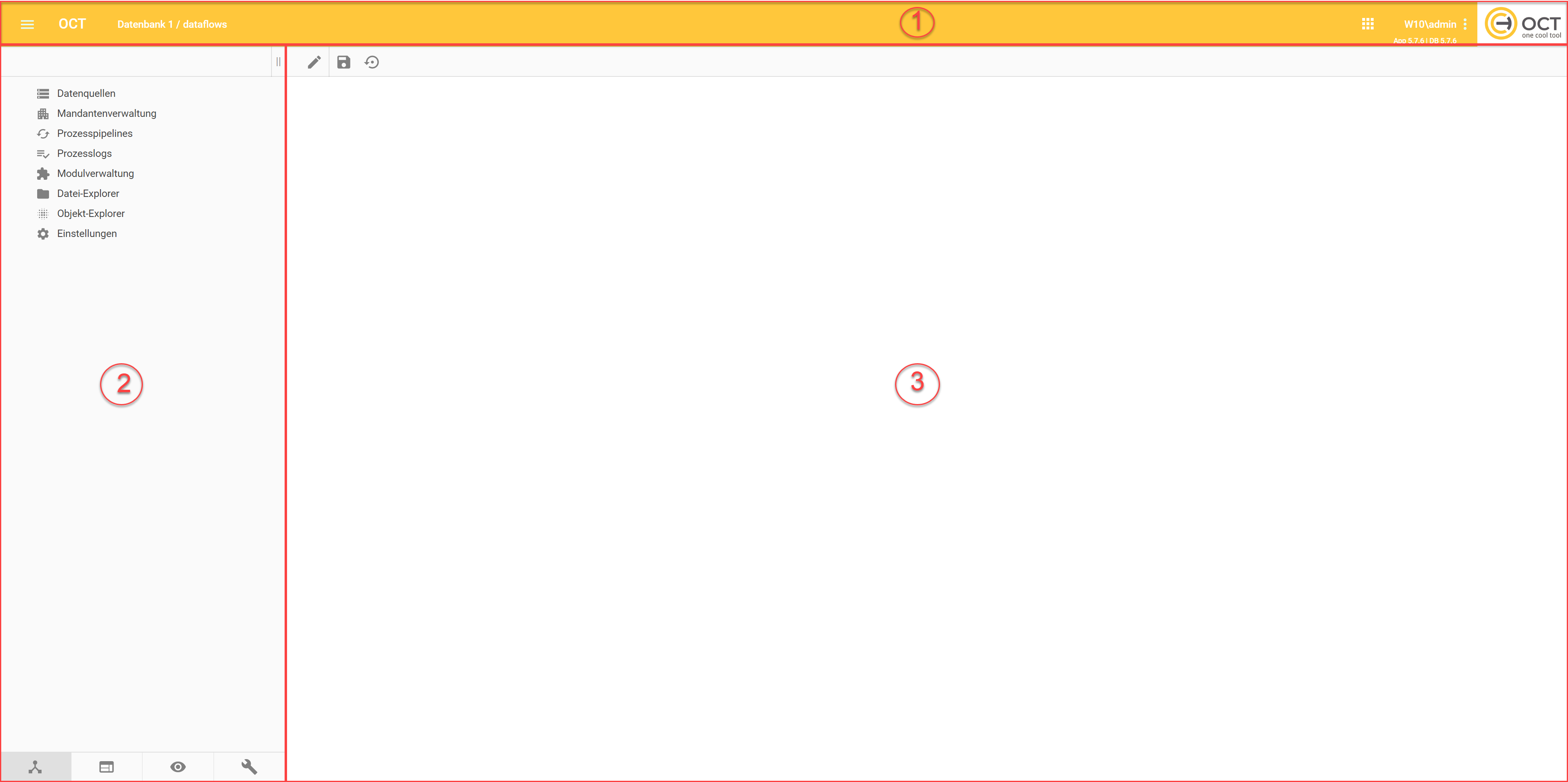
Die folgenden Inhalte und Kapitel sind rund um das Thema Datenflüsse zu finden:
1. Header

Header im Bereich: 3. Datenflüsse (in Arbeit)
“Burger”-Symbol
Das “Burger”-Symbol öffnet und schließt die Sidebar.
OCT-Home-Button
Home-Button ermöglicht Rückkehr zur OCT-Startseite, unabhängig von der gerade geöffneten Sektion.
Pfad
Der Pfad zeigt alle aktuell geöffneten Ebenen an. Dabei ist die erste Ebene der Cluster(-Name) der OCT-Instanz, die zweite Ebene der aktuell geöffnete Hauptbereich (Startseite oder Auswahl in der Navigations-Tableiste), die nächste Ebene ein geöffnetes Untermenü in dem Hauptbereich, usw.
Von links nach rechts bewegt man sich im Pfad also von der höchsten bis in die niedrigste geöffnete Ebene.
Serverliste
Ermöglicht den Zugang zu der Serverliste und den globalen Einstellungen: 1.1. Serverliste
Applikations-/Datenbankversion
Zeigt die installierte Datenbank- und Applikationsversion an.
(Cluster-)Logo
Dieser Bereich zeigt das Cluster-Logo. Die Auswahl des Logos lässt sich in den Datenbankeinstellungen ändern: 6.1. Benutzerverwaltung | 2.1.-Nutzer-Einstellungen
1.1. Benutzermenü
2. Sidebar
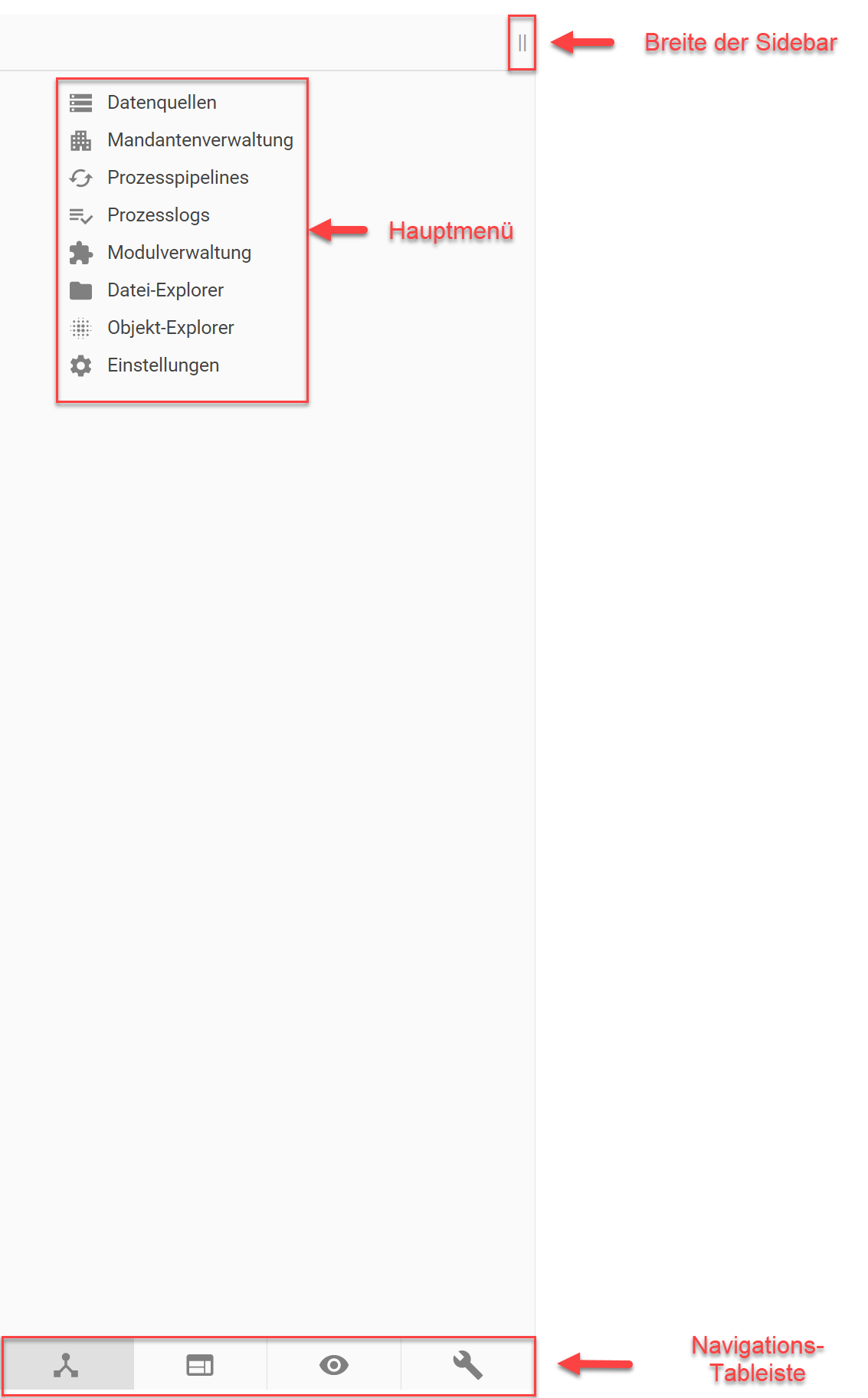
Einstellung der Hauptmenü-Breite
Ein Schieber (zwei vertikale Striche) stellt die Breite des Hauptmenüs ein.
Der Schieber wird durch einen gehaltenen Linksklick (Drag & Drop) angewendet.
Hauptmenü (mit den Auswahlmöglichkeiten):
Datenquellen
Prozesspipelines
Prozesslogs
Modulverwaltung
Objekt-Explorer
Einstellungen
Navigations-Tableiste
Datenflüsse: Öffnet den Hauptbereich: Datenflüsse.
Datenerfassung: Öffnet den Hauptbereich: Datenerfassung.
Visualisierung: Öffnet den Hauptbereich: Visualisierung.
Datenbankeinstellungen: Öffnet den Hauptbereich: Datenbankeinstellungen.
3. Container für die HTML-Editor-Inhalte
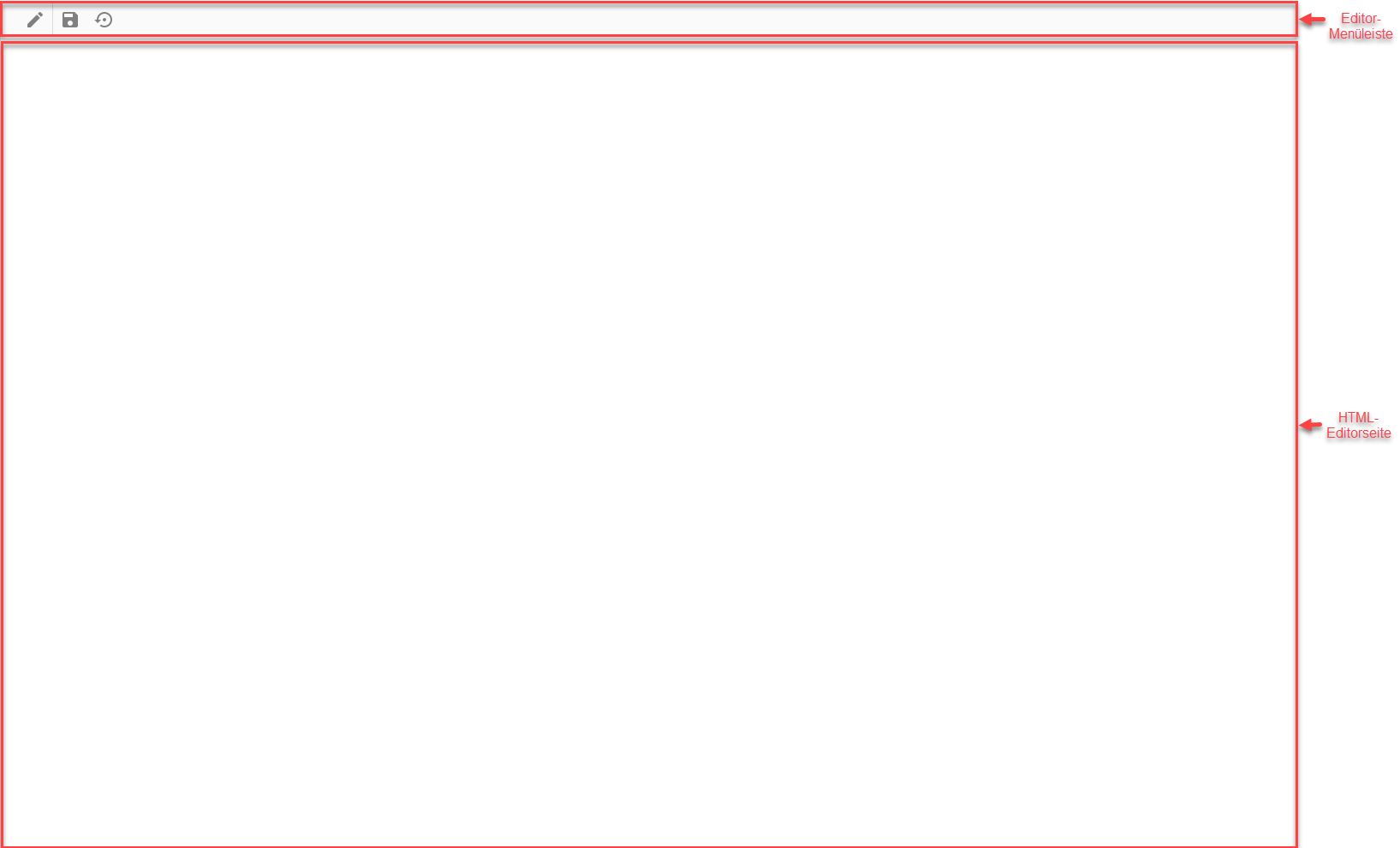
Editor-Menüleiste
Editor öffnen: Ermöglicht die Bearbeitung der HTML-Editorseite.
HTML-Seite speichern: Speichert alle getätigten Veränderungen an der HTML-Editorseite ab.
HTML-Seite neu laden: Lädt die HTML-Editorseite neu.
HTML-Editorseite
Die Funktionalitäten des HTML Editors sind in folgendem Kapitel beschrieben: 4.8.6. HTML Editor
